extjs的语法很像java,对于这些组件的使用基本都是面向对象的。今天这部分内容,和swing 非常相似。
现亮一个window给大家看看:
<!
DOCTYPE HTML PUBLIC "-//W3C//DTD HTML 4.01//EN" "http://www.w3.org/TR/html4/strict.dtd"
>
<
html
>
<
head
>
<
meta
http-equiv
="Content-Type"
content
="text/html; charset=UTF-8"
/>
<
link
rel
="stylesheet"
type
="text/css"
href
="ext/resources/css/ext-all.css"
>
<
script
type
="text/javascript"
src
="ext/ext-base.js"
></
script
>
<
script
type
="text/javascript"
src
="ext/ext-all.js"
></
script
>
<
title
>
学习ExtJS之Panel
</
title
>
<
script
type
="text/javascript"
>
Ext.onReady(
function
()
{
var
win
=
new
Ext.Window(
{
title:
"
标题
"
,
width:
300
,
height:
200
,
html:'
<
h1
>
hello,my name is
274
!</
h1
>
'
});
win.show();
});
</
script
>
</
head
>
<
body
>
</
body
>
</
html
>
对于这种var win = new Ext.Window()方式创建对象是不是感觉很亲切?

看看就这么2行代码产生的效果吧:

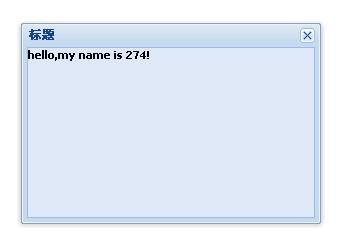
漂亮并不需要写多少代码。其实这里还有很多可以添加的效果,比如常见的:
plain:true,(默认不是)
resizable:false,(是否可以改变大小,默认可以)
maximizable:true,(是否增加最大化,默认没有)
draggable:false,(是否可以拖动,默认可以)
minimizable:true,(是否增加最小化,默认无)
closable:false,(是否显示关闭,默认有关闭)
//几个前面没有介绍的参数
1.closeAction:枚举值为:close(默认值),当点击关闭后,关闭window窗口 hide,关闭后,只是hidden窗口
3.constrain:true则强制此window控制在viewport,默认为false
4.modal:true为模式窗口,后面的内容都不能操作,默认为false
5.plain://true则主体背景透明,false则主体有小差别的背景色,默认为false
而pannel 和window是差不多的,比如构造参数我都可以直接通用:
<!DOCTYPE HTML PUBLIC "-//W3C//DTD HTML 4.01//EN" "http://www.w3.org/TR/html4/strict.dtd">
<html>
<head>
<meta http-equiv="Content-Type" content="text/html; charset=UTF-8" />
<link rel="stylesheet" type="text/css" href="ext/resources/css/ext-all.css">
<script type="text/javascript" src="ext/ext-base.js"></script>
<script type="text/javascript" src="ext/ext-all.js"></script>
<title>学习ExtJS之Panel</title>
<script type="text/javascript">
Ext.onReady(function()
{
var panel = new Ext.Panel(
{
title:"标题",
width:300,
height:200,
html:'<h1>hello,my name is 274!</h1>'
});
//win.show();
panel.render("hello");
});
</script>
<style>
body
{
padding:40px;
}
</style>
</head>
<body>
<div id="hello">
</div>
</body>
</html>
和上面对比的话只是显示函数不同,而panel是将显示的面板放到了一个div里(这么说有一点不妥),或者说参数传了个div的id 。其实也可以直接在参数中加上renderTo:"hello" ,而避免再另外调用render函数。
要想面板能收拢,加上collapsible 属性就好了。如下面代码。
Ext.onReady(function()
{
var panel = new Ext.Panel(
{
title:"标题",
width:300,
height:200,
html:'<h1>hello,my name is 274!</h1>',
collapsible:true,
renderTo:"hello"
});
});
对应效果:
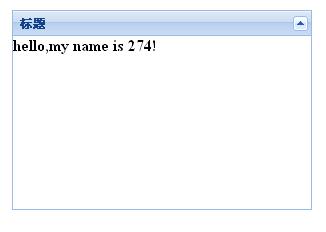

一些常见配置参数:
1.autoLoad:有效的url字符串,把那个url中的body中的数据加载显示,但是可能没有样式和js控制,只是html数据
2.autoScroll:设为true则内容溢出的时候产生滚动条,默认为false
3.autoShow:设为true显示设为"x-hidden"的元素,很有必要,默认为false
4.bbar:底部条,显示在主体内,//代码:bbar:[{text:'底部工具栏bottomToolbar'}],
5.tbar:顶部条,显示在主体内,//代码:tbar:[{text:'顶部工具栏topToolbar'}],
6.buttons:按钮集合,自动添加到footer中(footer参数,显示在主体外)//代码:buttons:[{text:"按钮位于footer"}]
7.buttonAlign:footer中按钮的位置,枚举值为:"left","right","center",默认为right
8.collapsible:设为true,显示右上角的收缩按钮,默认为false
9.draggable:true则可拖动,但需要你提供操作过程,默认为false
10.html:主体的内容
11.id:id值,通过id可以找到这个组件,建议一般加上这个id值
12.width:宽度
13.height:高度
13.title:标题
14.titleCollapse:设为true,则点击标题栏的任何地方都能收缩,默认为false.
15.applyTo:(id)呈现在哪个html元素里面
16.contentEl:(id)呈现在哪个html元素里面,把el内的内容呈现
17.renderTo:(id)呈现在哪个html元素里面
eg:
Ext.onReady(function()
{
var panel = new Ext.Panel(
{
title:"标题",
width:300,
height:200,
//frame:true,//圆角
plain:true,//方角 默认
collapsible:true,
tbar:[{text:"按钮1",handler:function(){Ext.MessageBox.alert("我是按钮1","我是通过按钮1激发出来的弹出框!")}},{text:"按钮2"}], //顶部工具栏
bbar:[{text:"按钮3"},{text:"按钮4"}], //底部工具栏
html:'<h1>hello,my name is 274!</h1>',
buttons:[{text:"按钮5"},{text:"按钮6"}], //footer部工具栏
buttonAlign:"left"
});
//win.show();
panel.render("hello");
});
Tabpanel 使用:
<!DOCTYPE HTML PUBLIC "-//W3C//DTD HTML 4.01//EN" "http://www.w3.org/TR/html4/strict.dtd">
<html>
<head>
<meta http-equiv="Content-Type" content="text/html; charset=UTF-8" />
<link rel="stylesheet" type="text/css" href="ext/resources/css/ext-all.css">
<script type="text/javascript" src="ext/ext-base.js"></script>
<script type="text/javascript" src="ext/ext-all.js"></script>
<title>学习ExtJS之Panel</title>
<script type="text/javascript">
Ext.onReady(function()
{
var tabs = new Ext.TabPanel({
renderTo: 'hello',
width:450,
//height:200,
activeTab: 0,
frame:true,
defaults:{autoHeight: true},
items:[
{contentEl:'script', title: '子面板1'},
{contentEl:'markup', title: '子面板2'}
]
});
var tabs2 = new Ext.TabPanel({
renderTo: document.body,
activeTab: 0,
width:600,
height:250,
plain:true,
defaults:{autoScroll: true},
items:[{
title: 'Normal Tab',
html: "My content was added during construction."
},{
title: 'Ajax Tab 1',
autoLoad:'ajax1.htm'
},{
title: 'Ajax Tab 2',
autoLoad: {url: 'ajax2.htm', params: 'foo=bar&wtf=1'}
},{
title: 'Event Tab',
listeners: {activate: handleActivate},
html: "I am tab 4's content. I also have an event listener attached."
},{
title: 'Disabled Tab',
disabled:true,
html: "Can't see me cause I'm disabled"
}
]
});
function handleActivate(tab)
{
alert(tab.title + ' was activated.');
}
});
</script>
</head>
<body style="padding:10px;">
<div id="hello">
</div>
<div id="script" class="x-hide-display">
<p>Lorem ipsum dolor sit amet, consectetuer adipiscing elit. Sed metus nibh, sodales a, porta at, vulputate eget, dui. Pellentesque ut nisl. Maecenas tortor turpis, interdum non, sodales non, iaculis ac, lacus.<br/><br/> Vestibulum auctor, tortor quis iaculis malesuada, libero lectus bibendum purus, sit amet tincidunt quam turpis vel lacus. In pellentesque nisl non sem. Suspendisse nunc sem, pretium eget, cursus a, fringilla vel, urna.</p>
</div>
<div id="markup" class="x-hide-display">
<p>Lorem ipsum dolor sit amet, consectetuer adipiscing elit. Sed metus nibh, sodales a, porta at, vulputate eget, dui. Pellentesque ut nisl. Maecenas tortor turpis, interdum non, sodales non, iaculis ac, lacus. Vestibulum auctor, tortor quis iaculis malesuada, libero lectus bibendum purus, sit amet tincidunt quam turpis vel lacus. In pellentesque nisl non sem. Suspendisse nunc sem, pretium eget, cursus a, fringilla vel, urna.<br/><br/>Aliquam commodo ullamcorper erat. Nullam vel justo in neque porttitor laoreet. Aenean lacus dui, consequat eu, adipiscing eget, nonummy non, nisi. Morbi nunc est, dignissim non, ornare sed, luctus eu, massa. Vivamus eget quam. Vivamus tincidunt diam nec urna. Curabitur velit.</p>
</div>
<br>
</body>
</html>
对应的显示效果:
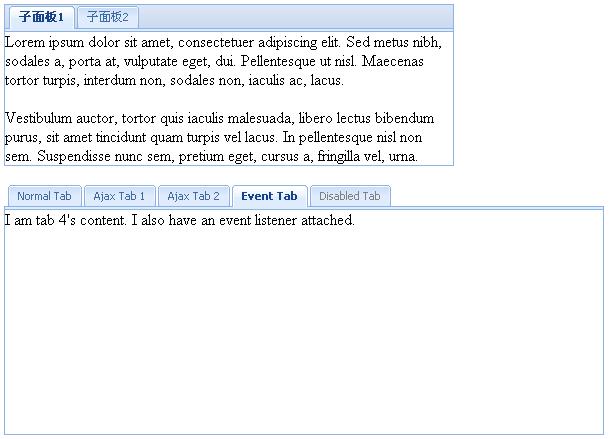
注意上面代码中使用了items 属性,表示子面板组。内容可以用html 元素ID 。比如:
items:[
{contentEl:'script', title: 'Short Text'},
{contentEl:'markup', title: 'Long Text'}
]
这样这两个子面板的内容将是ID为sript 和markup 的元素内容。
也可以,以html属性直接表示子面板的内容:
items:[
{html:'script', title: 'Short Text'},
{html:'markup', title: 'Long Text'}
]
语句解释: defaults:{autoHeight: true}, 默认自适应高度。当然这里面还可以设置为: defaults:{autoScroll: true},如果设置为 defaults:{autoScroll: true},高度就最好指定了。
下面还有一个tab面板,其子面板更多了。
我们发现renderTo 不仅可以绑在div (id) 也可以绑定在:document.body。
而其中比较特别的有:
1.autoLoad: {url: 'ajax2.htm', params: 'foo=bar&wtf=1'}
指切换到这个页面,内容显示为动态加载的,比如这里用了一个ajax方式,url 发送目标,params是参数形式。
2.listeners: {activate: handleActivate},
当面板切换到这个页面将触发事件:handleActivate
3.disabled:true,
指这个页面不能点击。
对于: plain:true, frame:true,
前者是子面板标题处样式,前者并无背景,后者有背景(看起来像个框架),请参看上图二者效果差异。
而activeTab:0 是指,默认显示(访问)的是哪一个子面板。0是第一次,如果不指定该属性,默认不显示子面板内容,只有当用户点击子面板后才显示。
posted on 2008-07-06 00:04
-274°C 阅读(17786)
评论(3) 编辑 收藏 所属分类:
web前端